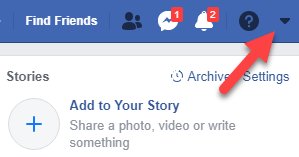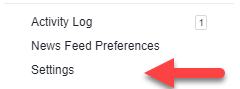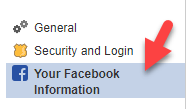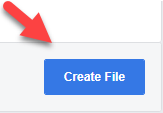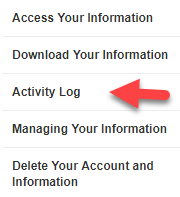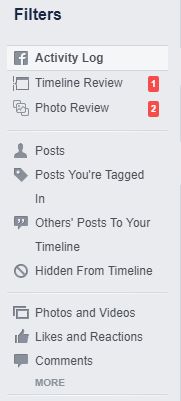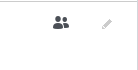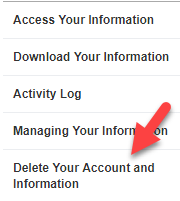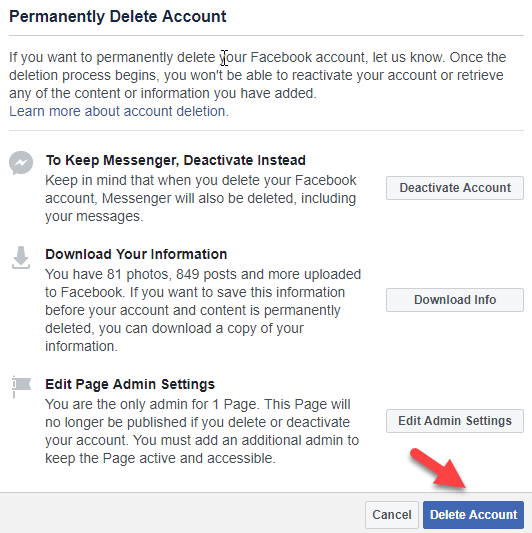Pole kahtlust, et sotsiaalmeedia on muutnud pere ja sõpradega ühenduse pidamise palju lihtsamaks. Sõprade kõigi tegevuste ajaskaala abil on lihtne lähedastega püsida isegi siis, kui olete tuhandete kilomeetrite kaugusel.
Kui te aga toote eest ei maksa, on tõenäoline, et olete toode ise – ja Facebook on teeninud miljardeid, pakkudes teie teavet ja sirvimisharjumusi kasutavatele reklaamijatele ülitõhusaid tööriistu.

Viimase paari aasta jooksul on mitmed lekked ja vilepuhujad näidanud väga palju teavet, mida Facebook on kasutajatelt kogunud, ning nad ei ole alati olnud privaatsusprobleemide osas kõige täpsemad.
Paljud on hakanud teenusest lahkuma, kuid kui soovite oma isikuandmeid kaitsta, peate võib-olla tegema mõned lisatoimingud peale lihtsa profiili deaktiveerimise.
Õnneks on Facebook muutunud üsna läbipaistvaks nende kogutud andmete tüübi osas ja pakub ka hõlpsat juurdepääsu tööriistadele, mida saate nende andmete haldamiseks kasutada.
Laadige alla ja kustutage Facebooki andmed
Facebookist andmete allalaadimiseks ja kustutamiseks ning oma digitaalse jalajälje vähendamiseks järgige allolevaid samme.
Samm 1. Logige veebibrauseris sisse oma Facebooki kontole ja klõpsake ekraani paremas ülanurgas rippmenüüd.
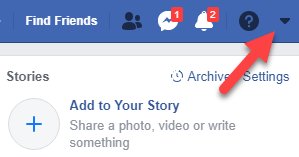
Samm 2. Valige Sätted .
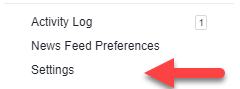
Samm 3. Valige ekraani vasakus servas Teie Facebooki teave .
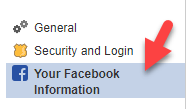
4. samm. Klõpsake nuppu Laadi alla oma teave .

Samm 5. Järgmisel ekraanil klõpsake nuppu Loo fail .
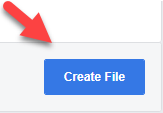
6. samm. Sel hetkel annab Facebook teile teate, et teie faili töödeldakse. See võib veidi aega võtta olenevalt sellest, kui kaua olete Facebookis olnud ning kui aktiivne olete saidil ja veebis olnud, kuid enamikul juhtudel ei tohiks see kesta kauem kui tund või kaks.

Kui faili töötlemine on lõpetatud, kuvatakse veebisaidil teatis, et fail on allalaadimiseks valmis ja seejärel saate alla laadida kogu Facebooki kogutud teabe täieliku faili. See sobib suurepäraselt teabe kogumiseks, mida soovite salvestada enne oma Facebooki konto täielikku kustutamist, või isegi siis, kui soovite lihtsalt hõlpsasti sorteerida sisu, mida sait on aastate jooksul kogunud.
Ootame faili töötlemist, kuid saame vaadata veel mõnda Facebooki andmeseadet.
Samm 7. Minge tagasi eelmisele lehele ja klõpsake tegevuste logi .
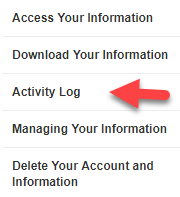
8. samm. See leht on kogu teie tegevusest ja suhtlusest veebisaidiga. Näete kõiki oma postitusi, kommentaare ja isegi reaktsioone saidi igale postitusele. Lihtsamaks sortimiseks saate valida andmed, mida soovite vaadata, kasutades selle lehe vasakus servas olevaid tegevuslogi filtreid.
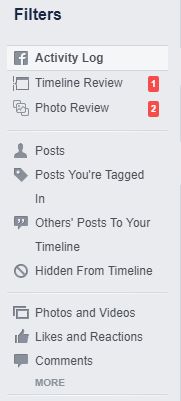
9. samm. Iga tegevuse kõrval näete kahte erinevat ikooni. Vasakpoolne ikoon võimaldab teil vaadata, kellele see konkreetne kirje on nähtav, ja parempoolne ikoon võimaldab teil logist konkreetseid kirjeid kustutada. See on suurepärane, kui on konkreetseid fotosid või postitusi, mida te pigem ei sooviks veebis hõljuda, kuid mille andmehaldus üldiselt sobib.
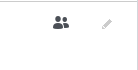
10. samm. Kui soovite oma konto ja kogu sellega seotud teabe täielikult kustutada, on ka see võimalus! Minge tagasi Facebooki teabeekraanile ja klõpsake nuppu Kustuta oma konto ja teave .
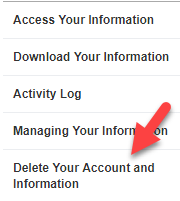
Samm 11. Järgmisel ekraanil kuvatakse teave selle kohta, mis sätte kinnitamisel juhtuma hakkab, ja mõned muud valikud, näiteks Facebooki lihtsalt desaktiveerimine, et säilitada juurdepääs Messengerile. Kui soovite Facebooki täielikult välja lülitada, klõpsake selle akna paremas alanurgas nuppu Kustuta konto .
Lihtsalt veenduge, et olete 100% kindel, et soovite konto ja andmed jäädavalt eemaldada, sest pärast seda protsessi pole enam tagasiteed. Soovitame tungivalt vähemalt oma Facebooki teabe alla laadida sammudes 4–6 kirjeldatud protsessi kaudu, et teil oleks koopia kõigist mälestustest, mida soovite tuleviku jaoks säilitada.
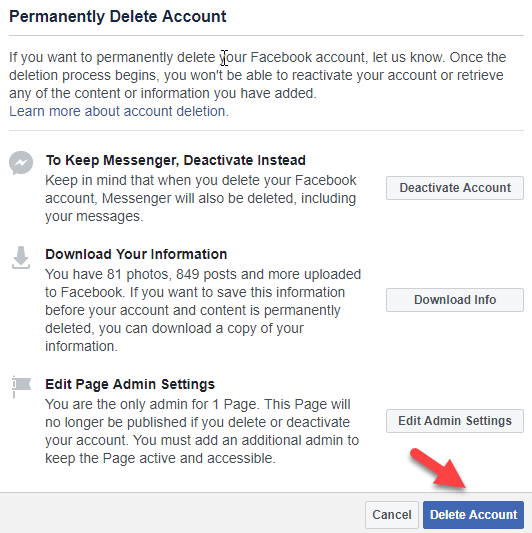
Üldiselt, kuigi Facebook on oma kasutajate andmete käitlemise osas kindlasti pisut hämar, annab see teile juurdepääsu nendele andmetele, kui olete nõus pisut uurima.
Üks asi, mida tasub mainida, on see, et "konkurent" sotsiaalvõrgustik Instagram kuulub samuti Facebookile. Nii et kui soovite oma andmed ettevõtte serveritest täielikult eemaldada, peate vältima ka selle rakenduse kasutamist.
Kahe suurima suhtlusvõrgustiku väljajätmine veebis on kahtlemata ebamugav, kuid neile, kes soovivad oma isikliku teabe kasutamise üle paremat kontrolli saada, tasub paar tundi pingutada, et kogutud andmeid vaadata. ja veenduge, et olete võimalikult hästi informeeritud. Nautige!